一:QQ马赛克截图在哪?
首先需要说明的是,只要QQ6.4以上版本中,才有QQ截图添加马赛克功能。因此,如果您想使用QQ截图马赛克功能,首先检查下您的QQ版本,属于新版范围。
如果安装的QQ是6.4或者更高版本,就可以开始体验马赛克截图了。以下是QQ马赛克截图使用方法。
二、QQ马赛克截图使用方法
1、在电脑中登陆QQ,然后任意打开一个QQ好友聊天对话框或者QQ群聊天框均可,然后依旧是点击“剪刀”图标的截图链接,如下图所示:
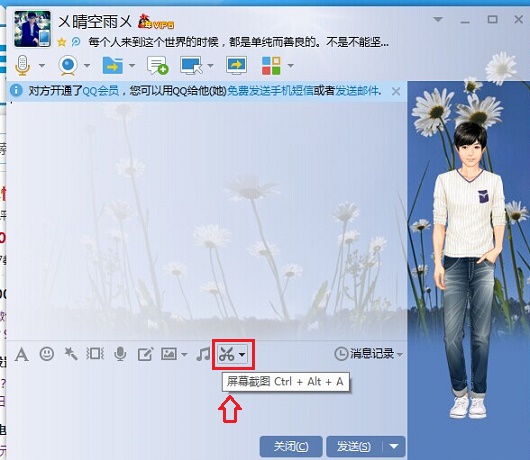
2、之后的操作与我们此前的QQ截图一样,拖动区域截图所需要的部分即可,之后在工具栏会看到有一个“马赛克”工具,点击这个工具后,鼠标会变成一个圆形,我们在截图的区域,将一些隐私区域上,进行涂抹,就可以打开马赛克了,大号马赛克后,点击右下角的完成就可以了。
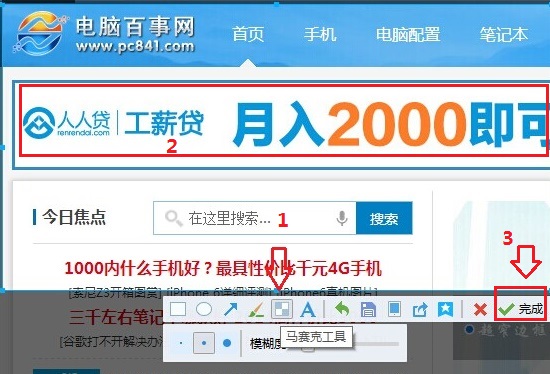
3、最终,一张使用QQ截图,并打上马赛克的图片,就截屏出来,如下图所示:
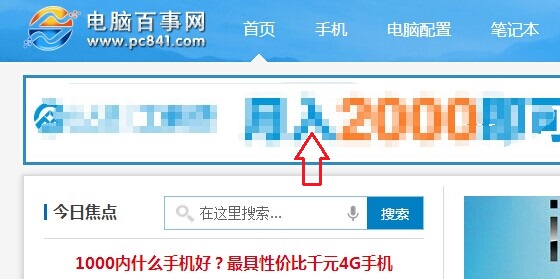
QQ马赛克截图效果
怎么样?新版QQ截图打上马赛克很简单实用吧。需要注意的是,新版QQ截图后,保存的图片格式是png格式的,相比此前版本的JPG格式,图片要大一些。




